通常情况下,浏览器本身并不直接设置DNS,而是使用您电脑操作系统所配置的DNS服务器。
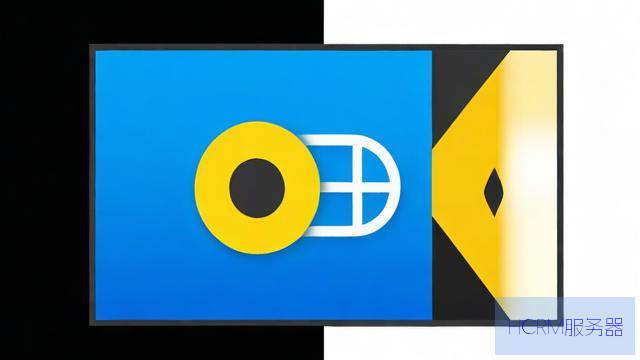
不过,360浏览器有一个特有的“安全DNS”功能,它可以让浏览器绕过系统的DNS设置,使用360自己提供的DNS服务器进行解析。
修改DNS的方式分为两种:
1、修改操作系统的DNS设置(所有软件,包括360浏览器都会生效)
2、修改360浏览器内置的“安全DNS”功能(仅360浏览器生效)
我将为您详细介绍这两种方法。
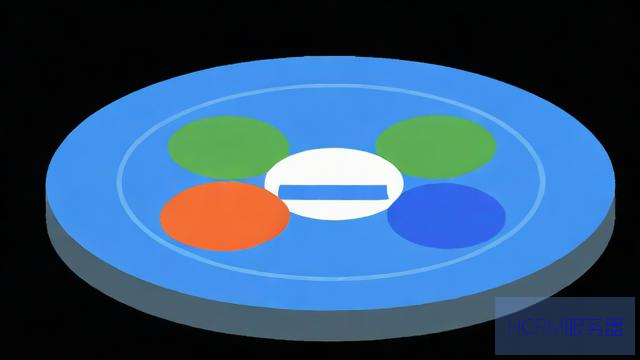
方法一:修改Windows系统的DNS设置(推荐,全局生效)
这是最彻底的方法,修改后您电脑上所有的网络软件(包括360浏览器)都会使用新的DNS服务器。
步骤如下(以Windows 10/11为例):
1、 在桌面右下角,右键点击网络图标(小电脑或Wi-Fi图标),选择“网络和 Internet 设置”。
2、 进入后,找到并点击“更改适配器选项”(Windows 10)或“高级网络设置”->“更多网络适配器选项”(Windows 11)。

3、 在弹出的窗口中,找到您正在使用的网络连接(以太网” for 有线,或“WLAN” for 无线)。右键点击它,选择“属性”。
4、 在属性列表中,找到并选中“Internet 协议版本 4 (TCP/IPv4)”,然后点击下方的“属性” 按钮。
5、 在弹出的新窗口中,选择“使用下面的 DNS 服务器地址”。
6、 在首选和备用DNS服务器中填入您想要的DNS地址。
国内常用公共DNS
阿里云 DNS223.5.5.5 和223.6.6.6
114 DNS114.114.114.114 和114.114.115.115
国外常用公共DNS(可能速度较慢)
Google DNS8.8.8.8 和8.8.4.4
Cloudflare DNS1.1.1.1 和1.0.0.1
7、 勾选下方的“退出时验证设置” 选项,然后点击“确定”。
8、(可选但建议) 同样地,您可以选中“Internet 协议版本 6 (TCP/IPv6)”,为其也设置IPv6的DNS服务器地址(例如Google的2001:4860:4860::8888 和2001:4860:4860::8844)。
9、 全部完成后,关闭所有窗口。
生效方法: 修改后立即生效,但为了确保无缓存问题,最好打开命令提示符(CMD),输入ipconfig /flushdns 来清空本地的DNS缓存。
方法二:修改360浏览器自带的“安全DNS”设置(仅浏览器生效)
这个功能的作用是,即使用户系统的DNS被污染或劫持,360浏览器也可以通过自己的安全通道进行DNS解析,保证访问的网站正确和安全。
步骤如下:
1、 打开360安全浏览器或360极速浏览器。
2、 点击浏览器右上角的菜单按钮(三条横线),然后选择“设置”。
3、 在设置页面的左侧导航栏中,点击“高级设置”。
4、 在高级设置中,找到“网络安全” 这一栏。
5、 您会看到“使用安全DNS” 或“使用DNS预解析” 的选项。
如果它默认是关闭的那么浏览器完全遵循您系统设置的DNS。
如果它默认是开启的那么浏览器会使用360指定的安全DNS服务器,而不是您系统的DNS。
6、 您可以根据需要开启或关闭这个选项。
开启浏览器使用360的安全DNS。
关闭浏览器使用您在方法一中设置的系统DNS。
请注意:这个选项通常不允许用户自定义输入其他DNS服务器地址(如Google DNS),它只能选择是否启用360自己的服务。
如果想彻底更改DNS请使用方法一 修改Windows系统的DNS设置,这是最标准、最有效的方法。
如果只是想确保360浏览器不被DNS劫持可以检查方法二 中的“安全DNS”选项是否已开启,开启后,浏览器会优先使用其安全通道。
如果遇到网络问题可以尝试同时关闭系统防火墙/安全软件的DNS拦截功能 和360浏览器的安全DNS功能,然后逐一开启来排查问题。
希望以上详细的步骤能帮助您成功解决问题!
文章摘自:https://idc.huochengrm.cn/dns/15322.html
评论
惠乐悦
回复360浏览器中修改DNS的方法如下:打开浏览器,点击设置,选择网络设置,找到DNS服务器地址,手动输入新的DNS地址即可。
池西华
回复360浏览器修改DNS方法:进入设置-网络-修改本地连接的DNS地址。
善梓琬
回复修改DNS设置可以通过两种方式实现,一是直接更改操作系统的全局网络配置中的 DNS 设置;二是在使用 360浏览器时开启其内置的安全dns功能,建议采用第一种方法全面生效并可选择公共或国外常用 dns 服务器地址进行修改操作完成后需清空本地缓存即可立即见效希望以上信息能帮您解决问题!